Szukasz niezawodnego edytora WebM do szybkiej i łatwej edycji filmów WebM? W tym poście opiszemy 8 najlepszych edytorów wideo WebM, z których możesz korzystać online lub na komputerze stacjonarnym, takich jak MiniTool MovieMaker.
Jak edytować filmy WebM? W tym krótkim przewodniku chcielibyśmy przedstawić 8 najlepszych edytorów WebM. Możesz wybrać dowolne z tych narzędzi online i offline.
Część 1. Najlepsze edytory WebM dla Windows
MiniTool MovieMaker
Jeśli szukasz edytora WebM dla systemu Windows 10, możesz wypróbować MiniTool MovieMaker. Jest to w 100% darmowy i bezpieczny edytor wideo, który zapewnia wszystkie potrzebne narzędzia i obsługuje szeroką gamę formatów plików graficznych, audio i wideo.
Dzięki temu bezpłatnemu programowi możesz łatwo dodawać przejścia, efekty, ruchy, tekst, a także audio do wideo, przycinać wideo, dzielić wideo, obracać wideo, przerzucać wideo, odwracać wideo, zmieniać prędkość wideo itp. Ponadto, to nawet umożliwia eksportowanie wideo WebM do innych formatów, takich jak MP4, GIF, MP3 itp.
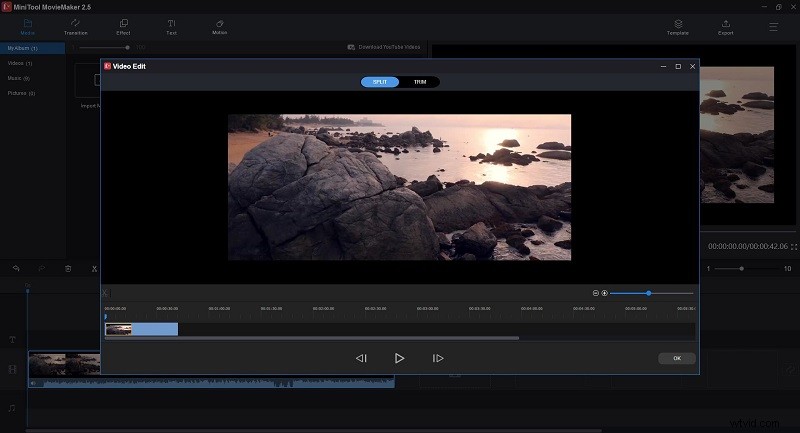
Kluczowe cechy:
- Gotowe szablony wideo
- Mnóstwo przejść, efektów i ruchów
- Dzielenie, przycinanie i łączenie plików audio/wideo/GIF
- Dodaj animowany tekst do wideo
- Zmień szybkość wideo/GIF
- Obracanie, odwracanie i odwracanie, wideo/GIF
- Zwiększanie/zanikanie dźwięku
- Dodaj muzykę do filmów
- Korekcja kolorów
- Zmień rozdzielczość wideo
Bezpłatny edytor wideo VSDC
Kolejnym świetnym edytorem WebM przeznaczonym dla użytkowników systemu Windows jest VSDC Free Video Editor. Program może obsługiwać nagrania w wysokiej rozdzielczości, w tym filmy 4K UHD, 3D i VR 360 stopni. Poza tym możesz go użyć do zmiany formatu pliku wideo WebM.
Jeśli potrzebujesz bardziej zaawansowanych narzędzi, po prostu zaktualizuj go do wersji Pro. VSDC Pro umożliwia korzystanie ze śledzenia ruchu, pracę z przebiegiem dźwięku, korzystanie z maskowania wideo, stabilizację chwiejnego materiału filmowego, nagrywanie głosu, nagrywanie ekranu komputera, stosowanie wielokolorowego Chroma Key itp.
Kluczowe cechy:
- Szybko przycinaj, dziel, przycinaj, obracaj i odwracaj wideo
- Duży zestaw efektów wideo i audio
- Dodaj dźwięk do filmów
- Korekcja kolorów
- Edytuj filmy 360 stopni i 3D
- Klawisz Chroma
- Regulowana rozdzielczość wyjściowa wideo, liczba klatek na sekundę i szybkość transmisji bitów
Część 2. Najlepsze edytory WebM dla komputerów Mac
Edytor wideo OpenShot
Dzięki obsłudze różnych formatów wideo OpenShot jest doskonałym wyborem dla osób, które chcą edytować filmy WebM na komputerach Mac. W przeciwieństwie do kilku wspomnianych wyżej edytorów WebM, jest to wieloplatformowy program do edycji wideo kompatybilny z systemami Windows, Mac i Linux.
Oprócz podstawowych opcji edycji wideo, takich jak zmiana rozmiaru, obracanie, przycinanie i przycinanie, OpenShot jest również wyposażony w bogatą bibliotekę efektów wideo i animacji, dzięki którym Twoje wideo WebM będzie wyglądało piękniej i bardziej profesjonalnie.
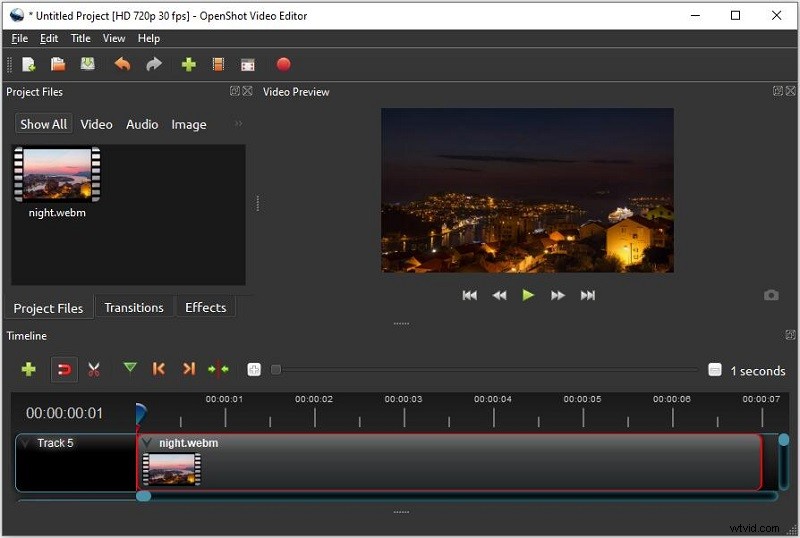
Kluczowe cechy:
- Nieograniczone utwory
- Obsługiwane różne formaty wideo, audio i obrazów
- Konfigurowalne szablony tytułów
- Zmieniaj rozmiar, przycinaj, wycinaj i obracaj filmy
- Odwróć, zwolnij i przyśpiesz filmy
- Renderuj animowane tytuły i efekty 3D
- Przejścia wideo z podglądem w czasie rzeczywistym
- Wizualizuj pliki audio jako przebiegi
- Miksowanie i edycja dźwięku
- Klawisz Chroma
iMovie
Jeśli chodzi o edytor WebM dla komputerów Mac, większość ludzi myśli o iMovie. iMovie to aplikacja do edycji wideo opracowana przez firmę Apple Inc. dla urządzeń z systemem macOS i iOS. Posiada prostą funkcję „przeciągnij i upuść” i obsługuje wiele formatów wideo.
Korzystając z tego oprogramowania, możesz szybko edytować swoje wideo WebM, na przykład dodawać filtry, zmieniać prędkość wideo, zastępować tła wideo itp. Największą atrakcją iMovie jest to, że plik WebM będzie przechowywany w chmurze Apple, co oznacza, że możesz go edytować na iPhonie, iPadzie lub Macu zamiennie.
Kluczowe cechy:
- Przycinanie, przycinanie, obracanie i łączenie filmów
- Różne efekty wideo i przejścia
- Obsługa wideo HD i 4K
- Zmień prędkość wideo
- Stabilizacja wideo
- Zwiększanie/zanikanie muzyki
- Dodaj napisy do filmów
- Nagraj głos głosowy
- Korekcja kolorów
- Zielony/niebieski ekran
Część 3. Najlepsze internetowe edytory WebM
Korzystanie z narzędzi do edycji wideo online do edycji plików WebM jest również dobrym wyborem, nie ma potrzeby pobierania i instalowania oprogramowania na komputerze i nie zajmuje dodatkowego miejsca. Tutaj zbieramy 4 wybitne internetowe edytory wideo WebM.
FlexClip
FlexClip to popularny edytor wideo online, który umożliwia edycję plików WebM poprzez przycinanie, odwracanie, zmianę szybkości wideo, dodawanie muzyki, tekstu, przejść, filtrów i znaków wodnych. Poza tym umożliwia dostosowanie współczynnika proporcji wideo WebM do przesyłania na różne platformy społecznościowe.
Witryna udostępnia również ogromny zbiór filmów, utworów muzycznych i obrazów, a także setki profesjonalnych szablonów. Najważniejszą rzeczą jest to, że wyjściowe wideo nie zawiera znaku wodnego, jeśli nie dodałeś go ręcznie.
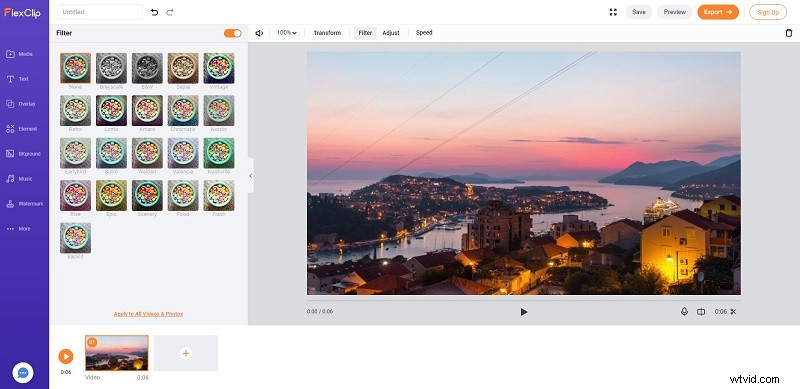
Kluczowe cechy:
- 1000+ gotowych szablonów
- Dodaj tekst, nakładkę, naklejkę, muzykę i znak wodny
- Miliony wolnych od tantiem mediów stockowych
- Nagrywaj ekran i kamerę internetową
- Przycinanie, obracanie i odwracanie filmów
- Zmień prędkość wideo
- Klasyfikacja kolorów
- Dostosuj proporcje wideo
ClipChamp
ClipChamp to kolejny imponujący edytor WebM online. Jego intuicyjny interfejs pomoże Ci ukończyć edycję wideo w ciągu kilku minut. Oprócz edycji filmów witryna umożliwia również kompresowanie wideo, konwersję wideo, a także nagrywanie ekranu i kamery internetowej.
Oferuje szeroką gamę w pełni konfigurowalnych szablonów wideo, z których możesz wybierać, a także możesz wybrać różne proporcje i użyć jego standardowych treści multimedialnych do dopracowania swojego wideo WebM. Jednak jego bezpłatna wersja umożliwia eksportowanie filmów tylko w rozdzielczości 480p.
Kluczowe cechy:
- Konfigurowalne szablony wideo
- Wiele opcji proporcji wideo
- Podziel, przycinaj, odwracaj i obracaj filmy
- Dodaj logo, przejście, nakładkę, filtr i tekst
- Korekcja kolorów
- Zmień prędkość wideo
- Zastosuj efekt obrazu w obrazie
- Zastosuj pojawianie się/zanikanie
- Nagrywaj ekran i kamerę internetową
- Kompresuj duże pliki wideo
- Konwertuj wideo w mgnieniu oka
WeVideo
WeVideo to internetowy edytor wideo, który może być używany w biznesie, edukacji i życiu. Dzięki niemu możesz nie tylko tworzyć piękne filmy, ale także edytować filmy WebM, jak chcesz. Zapewnia szeroki zakres opcji edycji wideo, ale narzędzia, z których możesz korzystać, zależą od zakupionego planu subskrypcji.
Oferuje ponad milion nośników giełdowych w swoim profesjonalnym planie i biznesplanie. W bezpłatnej wersji WeVideo masz tylko pięć minut czasu publikacji miesięcznie, nie możesz eksportować filmów o rozdzielczości większej niż 480p, a każdy utworzony film będzie oznaczony znakiem wodnym.
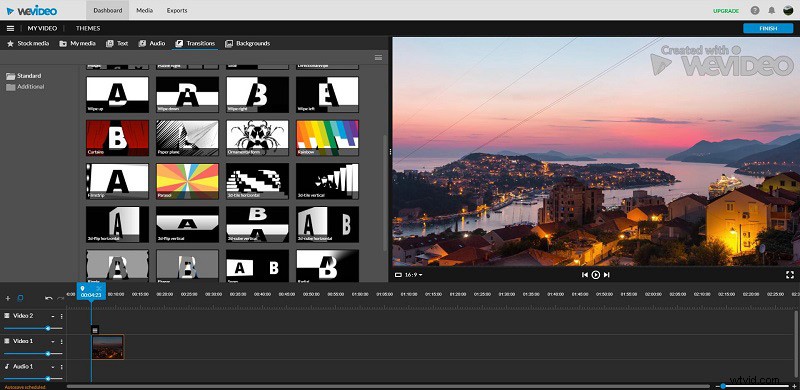
Kluczowe cechy:
- Przycinanie, dzielenie, obracanie i odwracanie filmów
- Twórz za pomocą szablonów przeciągnij i upuść
- Twórz filmy poziome, kwadratowe i pionowe
- Twórz filmy, GIF-y i podcasty
- Korekcja kolorów
- Nagraj swój ekran, kamerę internetową i narrację
- Nieograniczone wykorzystanie ponad 1 miliona sztuk nośników stockowych
- Zielony ekran
- Zwolnione tempo
- Usuń niechciane fragmenty klipów
InVideo
Ostatnim internetowym edytorem WebM, który chcielibyśmy wprowadzić, jest InVideo. Jest to internetowa platforma do tworzenia wideo, z której mogą korzystać początkujący i profesjonaliści. Po prostu prześlij swój film WebM do witryny, a następnie możesz go edytować, na przykład przycinać, przycinać, zapętlać itp.
InVideo zawiera również bogatą kolekcję tysięcy gotowych do użycia szablonów i wiele elementów, takich jak naklejki, kształty, nakładki i maski, które mogą udoskonalić Twoje projekty wideo. Jednak bezpłatna wersja InVideo umieści znak wodny na wyjściowych filmach wideo.
Kluczowe cechy:
- 3000+ gotowych szablonów wideo
- Przycinanie, przycinanie, zapętlanie i wyciszanie filmów
- Zmień rozmiar filmów
- Zmień prędkość wideo
- Dodaj muzykę lub głos lektora
- Dodaj logo i tekst
- Różne naklejki, kształty, nakładki i maski
- Automatyczny zamiana tekstu na mowę
- Pobieranie filmów 1080p
Część 4. Jak edytować pliki WebM?
Teraz nadszedł czas, aby dowiedzieć się, jak edytować wideo WebM. Jako przykład weźmiemy MiniTool MovieMaker.
Krok 1. Prześlij swój film WebM
Bezpłatne pobieranie, instalowanie i uruchamianie MiniTool MovieMaker na komputerze z systemem Windows. Zamknij wyskakujące okienko, aby wejść do głównego interfejsu. Kliknij Importuj plik multimedialny aby przesłać wideo WebM, a następnie przeciągnij je na oś czasu.
Krok 2. Edytuj film
- Obróć wideo:kliknij dwukrotnie wideo na osi czasu, a następnie wybierz Odwróć w poziomie , Odwróć w pionie , Obróć o 90° w prawo lub Obróć o 90° w lewo .
- Przycinanie wideo:najedź myszą na dowolną krawędź wideo, aby uzyskać ikonę przycinania, a następnie przeciągnij ikonę do przodu lub do tyłu, aby przyciąć niechcianą zawartość.
- Odwrócony film:zaznacz film na osi czasu i kliknij ikonę wentylatora, aby wybrać Odwrócony opcja.
- Zmień prędkość wideo:wybierz wideo na osi czasu i kliknij ikonę wentylatora, aby wybrać Powoli lub Szybko opcja.
- Dodaj tekst do filmu:kliknij Tekst wybierz żądany styl napisów, a następnie kliknij + aby dodać go do ścieżki tekstowej. Następnie wpisz tekst i kliknij OK .
- Dodaj muzykę do filmu:kliknij Muzyka w sekcji Media, a następnie zaimportuj swój lokalny plik muzyczny lub użyj dowolnej muzyki z magazynu.
Krok 3. Wyeksportuj wideo
Stuknij w Eksportuj przycisk. Zmień nazwę pliku, określ folder docelowy, a także dostosuj rozdzielczość wideo dla pliku WebM. Zmiana formatu pliku WebM jest również dozwolona tutaj. Kliknij Eksportuj aby rozpocząć przetwarzanie.
Dolna linia
8 najlepszych edytorów WebM jest wymienionych powyżej. Możesz wybrać dowolne lub wszystkie, aby spróbować. Pamiętaj jednak, że oprogramowanie do edycji wideo na komputery jest zwykle bardziej stabilne niż narzędzia online. Jeśli masz jakiekolwiek pytania lub sugestie dotyczące korzystania z programu MiniTool MovieMaker, skontaktuj się z nami pod adresem [email protected] lub udostępnij je w sekcji komentarzy poniżej.
Najczęściej zadawane pytania dotyczące edytora WebM
Co to jest plik WebM? WebM to audiowizualny format plików multimedialnych zaprojektowany dla Internetu, a plik WebM to wideo zapisane w formacie WebM.Jaki program może otwierać pliki WebM? Istnieje wiele programów, które mogą otwierać pliki WebM, takie jak Free WEBM Player, ALLPlayer, VLC Media Player, KMPlayer, Miro, 5K Player itp.Jak przyciąć plik WebM?- Przejdź do Online Video Cutter w przeglądarce.
- Kliknij Otwórz plik aby zaimportować plik WebM.
- Przeciągnij jeden lub oba końce suwaka, aby przyciąć niechcianą zawartość.
- Uderz Zapisz przetwarzać wideo.
- Odwiedź witrynę Clideo w przeglądarce.
- Wybierz Scal narzędzie.
- Kliknij Wybierz pliki aby przesłać swoje pliki WebM.
- Sprawdź Przenikanie opcja w razie potrzeby.
- Uderz w Scal przycisk, aby zacząć je łączyć.
